Apple TV: Секреты и советы по использованию
С выходом Apple TV 4 поколения и релизом операционной системы tvOS мультимедийный проигрыватель получил целый ряд функций, отсутствующих в предыдущих моделях. С его помощью можно играть в игры, использовать различные полезные приложения (например, сервисы прогноза погоды и новостей) и так далее.
Вконтакте
Google+

Apple TV очень прост в применении, однако тем, кто только недавно приобрел устройство и еще не успел изучить его вдоль и поперек, некоторые функции могут не сразу броситься в глаза. Предлагаем вашему вниманию ряд подсказок, которые позволят использовать Apple TV по максимуму.
ПО ТЕМЕ: Приставка Apple TV – для чего нужна, как играть в игры, смотреть фильмы, фото и слушать музыку.
Как изменить название Apple TV
Если вы используете несколько телеприставок Apple TV, для удобства вы можете дать каждой из них разное имя. Для этого нужно зайти в Настройки -> Основные -> Об устройстве -> Название и выбрать один из предложенных вариантов (Гостиная, Спальня, Кабинет или др.).
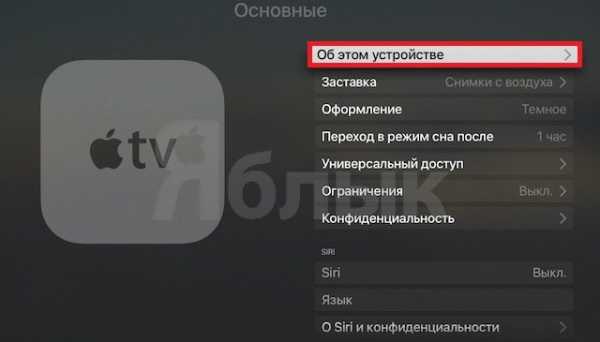
Если ни один из них вам не подходит, вы можете выбрать опцию «Собственное имя» и задать имя на свой вкус. Используя Apple TV с разными именами, вы всегда будете знать, с какого устройства транслируется контент.

Как перезагрузить Apple TV с помощью пульта ДУ
Если телеприставка вдруг начинает зависать или приложение работает некорректно, вы можете перезагрузить устройство из меню настроек.
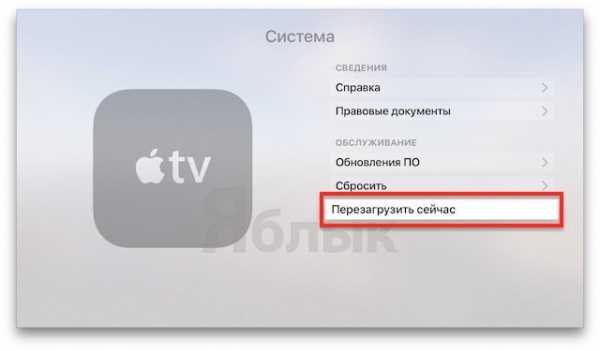
Перезагрузить Apple TV также можно, одновременно нажав и удерживая кнопки Домой и Меню на пульте ДУ до тех пор, пока индикатор на передней панели не начнет мерцать. Когда вы отпустите кнопки, начнется процесс перезагрузки.

Как управлять приставкой Apple TV при помощи обычного пульта для телевизора
Пульт, который идет в комплекте, — не единственный пульт, который работает с Apple TV. Вы можете добавить универсальный инфракрасный пульт дистанционного управления, например, тот, который управляет вашим телевизором. Эта настройка будет работать даже после установки обновлений Apple TV.

Чтобы это сделать, откройте «Настройки» -> «Основные» -> «Пульты и устройства». Выберите «Учиться удаленно». Следуйте инструкциям на экране, чтобы назначить кнопки на вашем старом пульте дистанционного управления для управления Apple TV. 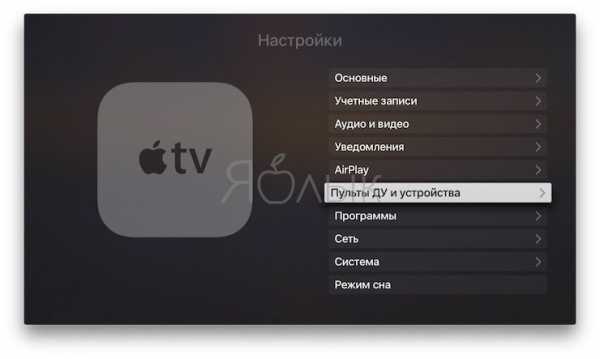
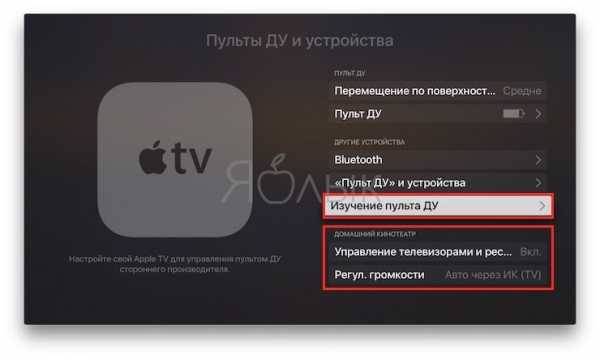
Как отправить Apple TV в спящий режим
Apple TV автоматически уходит в спящий режим после установленного пользователем периода времени. Для того чтобы установить таймер, нужно зайти в Настройки -> Основные -> Переход в режим сна после.

Если вы хотите вручную отправить устройство в спящий режим, нажмите и удерживайте кнопку Домой, а затем выберите «Режим сна». После нажатия на любую кнопку на пульте ДУ Apple TV выйдет из режима сна.
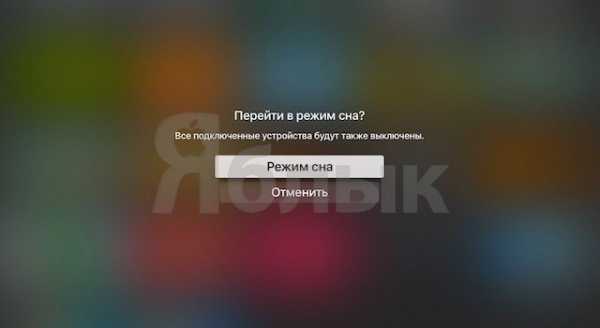
Как быстро перенести приложения в папки
Для того чтобы легко находить нужные приложения, их следует распределить по папкам. Как и в iOS, это можно сделать, нажав и перетащив иконку. Для того чтобы создать папку, нужно перенести значок одной программы поверх значка другого. Если вы хотите переместить приложение в уже существующую папку, просто перетащите его.

Переместить программу в папку можно также с помощью пульта ДУ. Для этого следует нажать и удерживать иконку, а потом нажать на кнопку Воспроизведение/Пауза и выбрать «Переместить в [название папки]».

Как установить и включать заставку (скринсейвер) на Apple TV
Apple TV нового поколения может похвастаться потрясающими заставками в виде высококачественного видео, изображающего городские пейзажи и другие красоты. Тем не менее, для пользователей предусмотрена возможность кастомизировать скринсейвер на свой вкус (выбирать заставку и устанавливать частоту ее изменения). Для этого нужно зайти в Настройки -> Основные -> Заставка и выбрать «Фото Apple», «Мои фото», «Домашняя коллекция» или «Моя музыка».
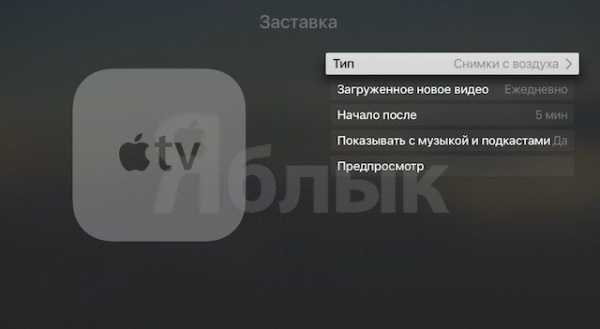

В каждом разделе можно выбрать анимацию изменения заставки и частоту обновлений.
Для того чтобы включить заставку в любое время, нажмите дважды кнопку Menu.
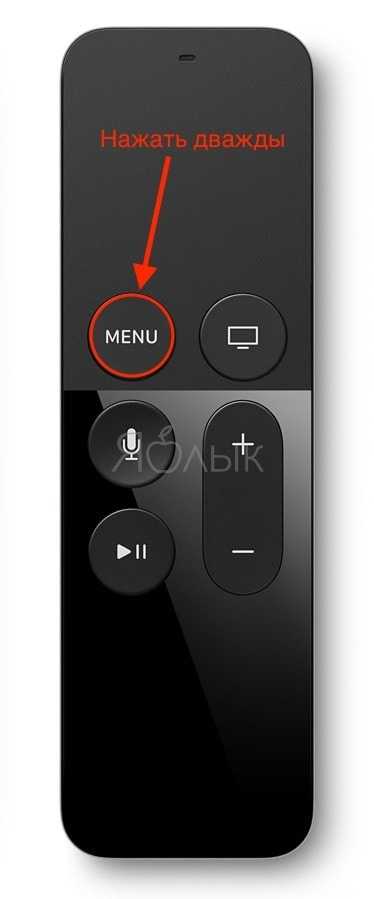
ПО ТЕМЕ:
Альтернативный способ удаления приложений
Рано или поздно экран Apple TV захламляется всевозможными приложениями. Очистить экран можно, удалив ненужные и неиспользуемые программы. Для этого нужно нажать и удерживать иконку приложения, а затем нажать на кнопку Воспроизведение/Пауза на пульте ДУ, выбрать «Удалить» и подтвердить удаление.
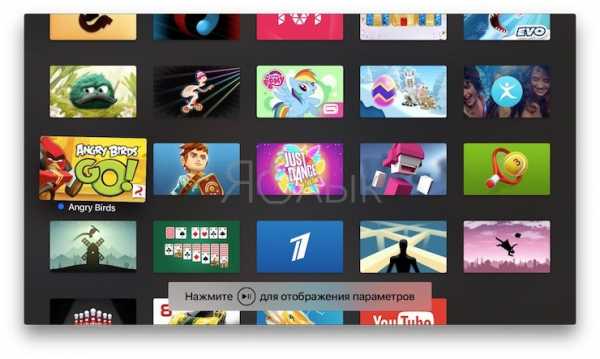
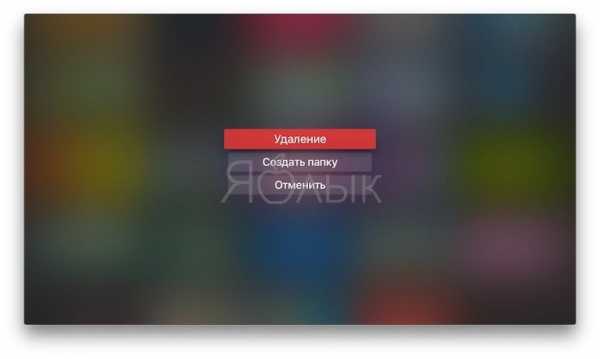
Если вы хотите быстро удалить сразу несколько приложений, зайдите в Настройки -> Основные -> Управление хранилищем и нажмите на значок корзины справа от программ, которые нужно удалить.
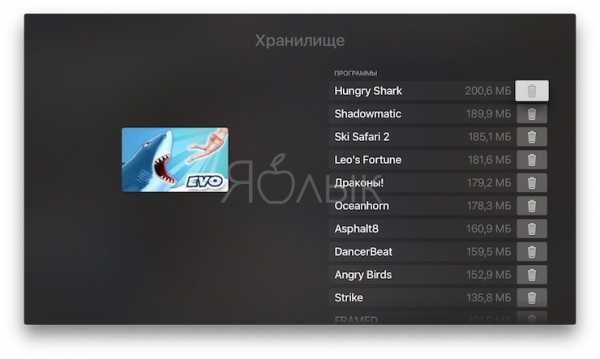
ПО ТЕМЕ: «Горячие клавиши» пульта Siri Remote от Apple TV.
Как использовать режим многозадачности
Как и в iOS, в Apple TV предусмотрен режим многозадачности. Включить его можно с помощью двойного нажатия на кнопку Домой. Движения пальцем вправо и влево позволят в хронологическом порядке пролистывать недавно открытые приложения. Для того чтобы закрыть программу, необходимо провести пальцем вверх на открытом превью.
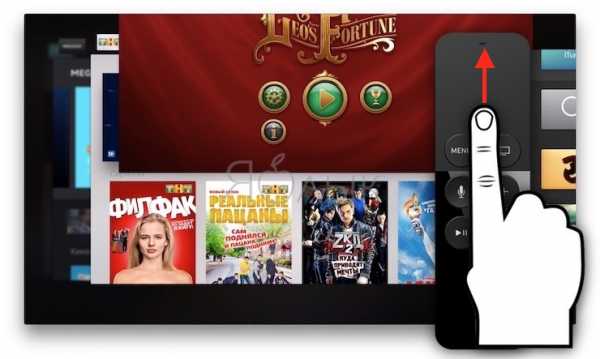
Как при вводе текста сделать букву заглавной с помощью кнопки Воспроизведение/Пауза
Отображаемую на экране клавиатуру сложно назвать идеальной, однако, если вы все-таки решили использовать ее, вам будет полезно знать, что кнопку Воспроизведение/Пауза можно использовать в качестве Shift и Caps Lock.
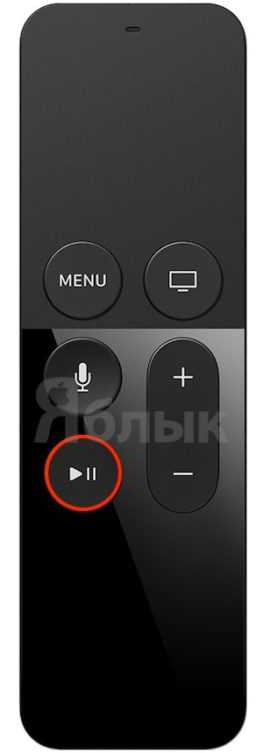
Скрытые возможности перемотки на пульте Siri Remote
Хотите немного перемотать назад или вперед видео в YouTube (или любое другое). Самый простой способ сделать это — нажать на уголки сенсорной поверхности пульта.
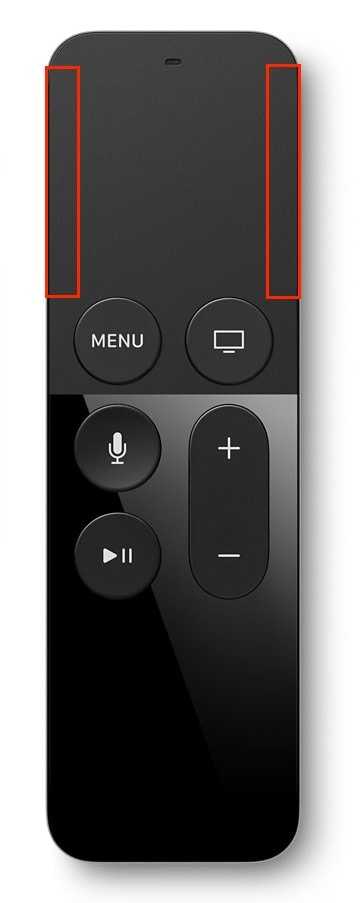
Как подключить физическую клавиатуру или геймпад
Использование Bluetooth-клавиатуры существенно облегчает работу с телеприставкой. Активируйте на клавиатуре Bluetooth, зайдите в Настройки -> Пульты ДУ и устройства -> Bluetooth и в разделе «Другие устройства» выберите клавиатуру.


Если вы используете Apple TV в качестве игровой консоли, таким же образом вы можете подключить геймпад (он должен поддерживать Bluetooth и быть сертифицированным продуктом MFi) и Bluetooth-наушники.
Как использовать iPhone в качестве пульта ДУ
Купертиновцы обновили приложение Apple TV Remote для iPhone и iPad. Просто установите программу, подключите мобильное устройство к той же сети, что и телевизор, добавьте все имеющиеся телеприставки Apple TV и управляйте ими с помощью iPhone или iPad. Приложение также позволяет использовать два смартфона в качестве геймпадов.
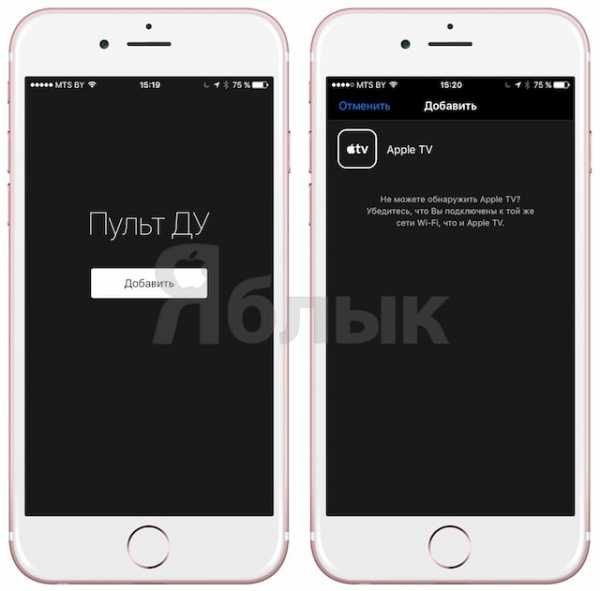
Также с помощью данного приложения в качестве пульта ДУ можно использовать Apple Watch. Вы можете открыть программу на своих часах, добавить Apple TV и управлять телеприставкой непосредственного с собственного запястья. Дисплей гаджета в таком случае будет выполнять те же функции, что и тачпад на пульте ДУ. Здесь есть кнопки
ПО ТЕМЕ: 30 лучших игр для Apple TV.
Как с помощью Apple TV воспроизводить музыку со сторонних сервисов
Поддержка таких приложений, как Spotify или Google Play Music в Apple TV не предусмотрена, однако вы все равно можете проигрывать музыку с любимых сервисов с помощью AirPlay. Достаточно просто открыть нужное приложение, нажать на воспроизведение, и дождаться появления иконки AirPlay или Cast. Если она так и не появилась, проведите пальцем вверх по экрану и в Пункте управления активируйте AirPlay вручную. Выберите Apple TV и наслаждайтесь музыкой через телевизор или акустическую систему.
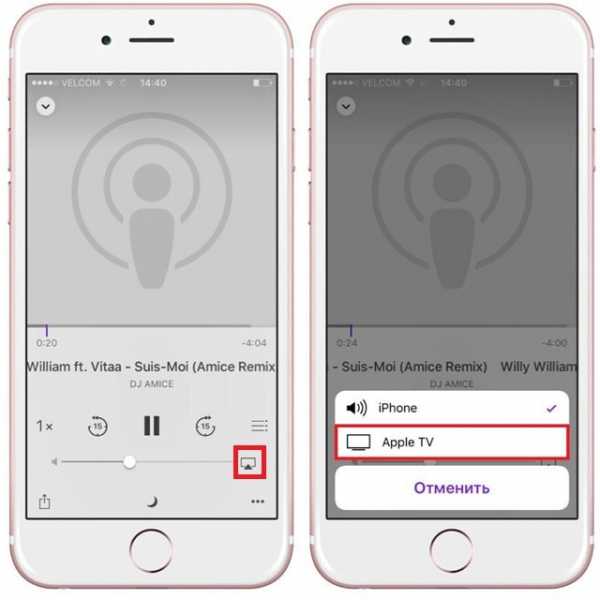
Как сделать запись экрана с Apple TV
В то время, пока контент не воспроизводится, вы можете сделать запись экрана Apple TV, используя кабель USB-C и QuickTime на Mac. С помощью кабеля подключите телеприставку к Mac, а затем откройте QuickTime, зайдите в «Файл» и выберите «Новая видеозапись». В открывшемся окне нажмите на кнопку со стрелкой вниз (находится рядом с кнопкой записи) и в выпадающем меню выберите Apple TV, после чего экран Apple TV появится на дисплее компьютера. Далее следует нажать на кнопку записи.
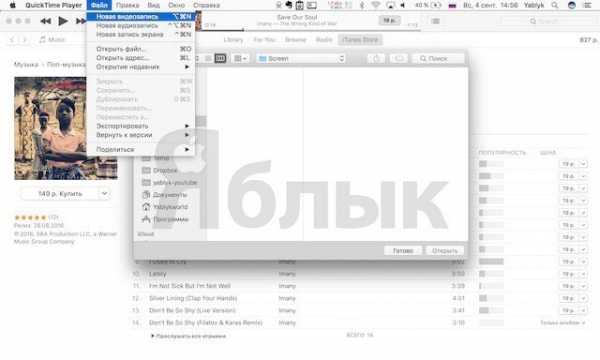
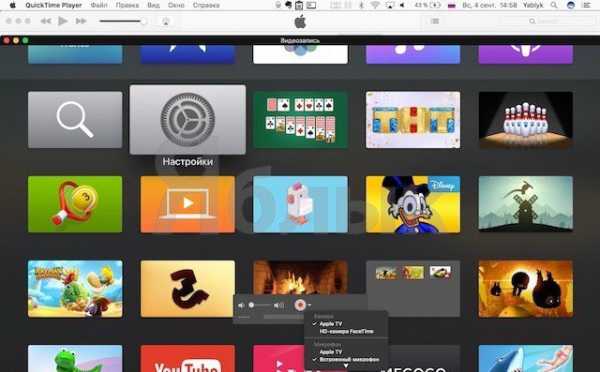
Смотрите также:
Вконтакте
Google+
yablyk.com
ТВ на Apple TV и другие возможности мультимедийной приставки
Многие российские поклонники устройств от компании из Купертино интересуются, каким образом можно смотреть ТВ на Apple TV и какова принципиальная польза от данной приставки в нашей стране. Лицензионные (читай покупные) фильмы и сериалы не пользуются большим спросом в РФ. Наиболее популярным сценарием использования яблочного медиаплеера является просмотр IPTV и онлайн-видео. В большинстве случаев настройка доступа к бесплатному контенту не требует специальных навыков, благодаря чему, с процедурой справится любой пользователь.
Базовые возможности Apple TV
Приставка от яблочной компании обладает следующими возможностями:
- Воспроизведение контента из iTunes. Магазин содержит огромную коллекцию лицензионных фильмов и сериалов, за просмотр которых необходимо заплатить ту или иную сумму (контент можно купить или арендовать на неделю). Стоит сказать, что использование iTunes выгодно для производителя, но не для владельцев приставки.
- Дублирование экрана MacBook и прочих iOS-устройств (iPad, iPhone). При помощи стандартной утилиты AirPlay человек может транслировать на Эпл ТВ совершенно любой контент. Достаточно синхронизировать гаджеты между собой и запустить видео на экране лэптопа, планшета или смартфона.
- Запуск приложений. Четвёртое и пятое поколения медиаплеера поддерживают установку приложений из фирменного App Store. Среди доступных для скачивания утилит можно найти платные онлайн-коллекции видеоконтента.
- Веб-сёрфинг. Утилита AirBrowser для iPhone и iPad позволяет заходить на веб-сайт нужного TV-канала и запускать онлайн-трансляцию телевизионного сигнала. Стоит сказать, что с помощью этого универсального приложения, можно смотреть «пиратские» сериалы и фильмы на Apple TV.
Интересно, что благодаря программе Xcode для компьютеров Mac, пользователь может установить полноценный браузер на tvOS. Хотя возможность запуска телевизионного аналога Safari выглядит очень привлекательной, данный метод не подойдёт для большинства владельцев плеера, так как требует навыка «копания» в программном коде.

Для просмотра ТВ и видеоконтента достаточно базовых функций медиаплеера. Способами, речь о которых в статье пойдёт далее, позволяют превратить девайс в полноценный диджитал-ресивер и значительно облегчают процесс запуска телевидения.
Подключение IPTV без JailBreak
IPTV — это, работающее через интернет, цифровое телевидение. В случае с tvOS, выход на онлайн-вещание осуществляется через сервис Pager, для настройки которого необходимо:
- С помощью любого гаджета открыть веб-сайт Пейджера и согласиться с правилами использования.
- Подтвердить наличие Apple TV.
- Пройти регистрацию. Необходимо предоставить реальный адрес электронной почты. На указанный ящик будет отправлено письмо со ссылкой на подтверждение регистрации.
- После активации учётной записи осуществить вход в личный кабинет с помощью придуманных ранее логина и пароля.
- Запустить ТВ-приставку и перейти в «Настройки DNS» (раздел «WiFi»).
- Выбрать ручной режим и ввести 062.109.022.177.
- В разделе «Основные» отключить передачу сведений в корпорацию.
- С помощью клавиши «Play», расположенной на Remote, открыть «Профили» и создать новый с адресом ru/atv.
- Подписать приставку на сайте ресурса.
- Произвести подмену любого стандартного сервиса на Pager (новая утилита будет запускаться через иконку другого сервиса).
- Добавить в память tvOS идентификационный номер из личного кабинета PagerTV, сохранить настройки.
- Загрузить M3U-плейлист со списком нужных телеканалов из интернета.
- Запустить Pager на медиаплеере с помощью клика по выбранной ранее иконке.

Важно отметить, что данный метод не лишает медиаплеер официальной гарантии и поддержки сервисного центра. Владельцы приставок второго и третьего поколений могут воспользоваться Plex-уязвимостью устройств и настроить диджитал-телевидение следующим способом:
- Перейти в «Настройки» и заменить DNS в ручном режиме на 062.075.229.047.
- Запустить стандартное приложение «Трейлеры», в котором автоматически отобразятся цифровые ТВ-каналы от Unli Movie.
- При желании переназначить UM на любую другую иконку.
Оба способа используют системную уязвимость, позволяющую временно отвязать девайс от сервера Эпл. Стоит сказать, что в работе сторонних ресурсов могут возникать сбои и ошибки, избавиться от которых можно только благодаря регулярной перезагрузке tvOS.
Использование онлайн-сервисов

Через подмену DNS-адреса также можно получить доступ к огромным коллекциям популярных сериалов и фильмов, хранящихся на:
- kino.pub. Через Kinopuber на Apple TV пользователь может наслаждаться кино и интерективными сериями онлайн, а также подписаться на почтовые уведомления о выходе нового контента и создавать собственные видео-плейлисты.
- soapme. Сервис даёт возможность просматривать только сериалы, зато обладает большим, в сравнении с kino.pub, функционалом. Например, реализована поддержка RSS-каналов или автоматическая загрузка вышедших серий в офлайн.
Полный функционал представленных сервисов доступен лишь по платной ежемесячной подписке. Её стоимость равняется цене одного фильма из iTunes. Алгоритм подключения выглядит следующим образом:
- Пользователь переходит в раздел DNS-настроек и вводит 031.186.103.017 для Kinopuber или 95.213.159.180 для soap4.me.
- Из раздела «Основные» отключается отправка пользовательских сведений на яблочный сервер.
- Происходит добавление профилей kino.pub/atv и me/atv в соответствующий раздел (клавиша «Play»).
- Дальнейшая работа с сервисами происходит через доступные для загрузки из App Store приложения WSJ Video и Qello Concerts.
- Для доступа к коллекциям необходимо авторизовать медиаплеер в личном кабинете.
Необходимо заметить, что оба ресурса имеют собственную службу поддержки, к ним можно обратиться с вопросом при возникновении тех или иных проблем с подключением.
Альтернативные способы запуска ТВ-программ

Также просмотр цифрового телевидения можно осуществлять одним из представленных способов:
- Онлайн-стриминг. Аналоговые каналы имеют альтернативное вещание в виде цифрового сигнала. Доступ к нему является либо свободным (например, 1 Канал), либо платным (подписка «Дождя»). Для онлайн-просмотра россиянин может использовать веб-браузер, установленный на смартфон (планшет, компьютер) или саму TV-приставку. Стоит сказать, что в первом случае синхронизация гаджетов будет происходить через стандартный AirPlay или скачанный Beamer.
- Установка фирменной утилиты телеканала. Большинство крупных TV-каналов имеют собственные мультиплатформенные приложения, в которых ведётся бесплатное вещание. При желании юзер может загрузить такую утилиту на яблочную приставку и наслаждаться любимыми передачами от определённой телекомпании.
- Заключение договора с провайдером и оформление подписки. Сегодня многие провайдеры позволяют подключить цифровое телевидение для Эпл-приставки 4G и 5G. Владельцу чёрной коробочки потребуется заключить специальный договор с поставщиком услуг связи и ежемесячно вносить абонентскую плату. Хотя такая подписка стоит дороже услуг. Например, Soap4Me, метод подойдёт всем тем, кто не желает разбираться в системных настройках.
При помощи упомянутого AirPlay можно стримить на телевизионный дисплей любое видео, запущенное в системном Safari или хранящиеся в постоянной памяти яблочного устройства.
Взлом tvOS
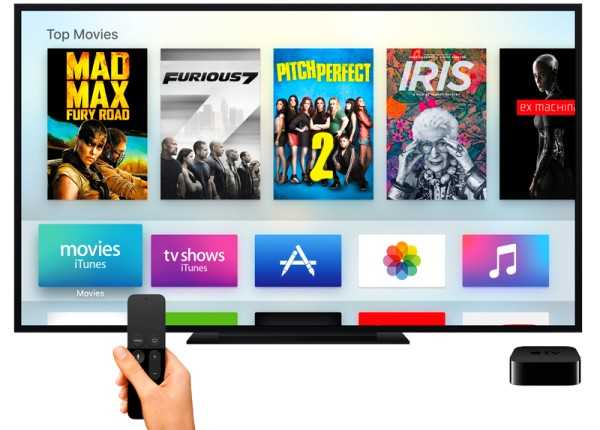
Сразу следует сказать, что JailBreak поддерживается не всеми версиями операционной системы. Обычно процедура взлома становится доступна, спустя примерно год после релиза прошивки. Хотя точный алгоритм получения доступа к файловому менеджеру медиаплеера зависит от избранного инструментария, в общих чертах последовательность требуемых действий представлена следующими шагами:
- Загрузка инструментария.
- Подключение ТВ-приставки к компьютеру через USB-кабель.
- Установка скачанного взломщика через Cydia Impactor.
- Выбор нужной опции JailBreak.
- Перезагрузка устройства.
Редакция expertland.ru крайне не рекомендует пользоваться такими методами.
Данная процедура лишает девайс гарантии и может привести к сбоям в его работе. Ответственность за взлом любой операционной системы полностью ложится на владельца. JailBreak даёт возможность устанавливать не сертифицированные утилиты, среди которых есть специальные средства запуска IPTV. Интересно, что яблочный производитель лишил пятое поколение медиаплеера USB-порта и «убил» возможность доступа к файловому менеджеру именно по причине участившихся случаев взлома.
Возможные проблемы:
- Торможение картинки.
- Прямой эфир иногда идет с характерными артефактами.
- Потеря совместимости со многими iOs устройствами.
- Поддержка не всех форматов вещания.
- Частые ошибки и обрывы при передаче спутниковых каналов.
Особенности пятого поколения приставки
Среди преимуществ пятой Эпл ТВ следует выделить:
- Поддержку Dolby Vision и Dolby Atmos. Стандарты от Dolby отвечают за высокое (наилучшее на сегодняшний день) качество воспроизведения видео и аудио. Следует отметить, что Vision и Atmos не распространены в производстве телевизоров и ТВ-аксессуаров по причине собственной дороговизны и сложности внедрения.
- 4К HDR и Full HD SDR. Пятерка умеет воспроизводить видео как в стандартном динамическом диапазоне, так и в расширенном (с глубиной цвета до 12 бит). Благодаря интеллектуальной конвертации формат Full HD растягивается до 4К-разрешения и запускается на большом экране без пикселей и посторонних шумов (артефактов).

С другой стороны, из-за обновленной версии tvOS 4К-приставка не поддерживает ряд сторонних ТВ-сервисов. В случае несовместимости девайса с нужным ресурсом остаётся лишь ждать открытия новой уязвимости в операционной системе, после чего выполнить ручную DNS-настройку или модифицировать прошивку.
Заключение
Просмотр цифрового телевидения на яблочном медиаплеере не требует сложных манипуляций с операционной системой, поэтому с настройкой IPTV справится каждый. Продвинутые пользователи могут выполнить JailBreak телевизионной ОС и получить максимум возможностей от Эпл ТВ. Стоит учитывать, что процедура получения доступа к файловому менеджеру устройства лишает его гарантии и официальной сервисной поддержки.

Для потребления нелицензионного контента и просмотра ТВ-программ через интернет скорее подойдёт TV-приставка четвёртого поколения, выпущенная осенью 2015 года. За прошедшее время «разработчики» смогли найти достаточное количество уязвимостей операционной системы и создать требуемый для указанных выше целей софт. В пользу приобретения 4G также говорит соотношение цены и функциональности гаджета. Переплачивать за 4К HDR в России сейчас нет смысла. Весь «пиратский» видеоконтент представлен максимум в Full HD, а стоимость одного 4К-фильма из коллекции iTunes равна цене билета в кинотеатр.
Видео
expertland.ru
Apple TV: Секреты и советы по использованию
С выходом Apple TV 4 поколения и релизом операционной системы tvOS мультимедийный проигрыватель получил целый ряд функций, отсутствующих в предыдущих моделях. С его помощью можно играть в игры, использовать различные полезные приложения (например, сервисы прогноза погоды и новостей) и так далее.

Apple TV очень прост в применении, однако тем, кто только недавно приобрел устройство и еще не успел изучить его вдоль и поперек, некоторые функции могут не сразу броситься в глаза. Предлагаем вашему вниманию ряд подсказок, которые позволят использовать Apple TV по максимуму.
Как изменить название Apple TV
Если вы используете несколько телеприставок Apple TV, для удобства вы можете дать каждой из них разное имя. Для этого нужно зайти в Настройки -> Основные -> Об устройстве -> Название и выбрать один из предложенных вариантов (Гостиная, Спальня, Кабинет или др.).
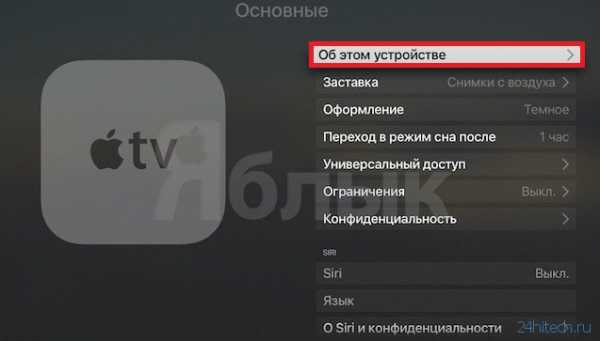
Если ни один из них вам не подходит, вы можете выбрать опцию «Собственное имя» и задать имя на свой вкус. Используя Apple TV с разными именами, вы всегда будете знать, с какого устройства транслируется контент.

Как перезагрузить Apple TV с помощью пульта ДУ
Если телеприставка вдруг начинает зависать или приложение работает некорректно, вы можете перезагрузить устройство из меню настроек.
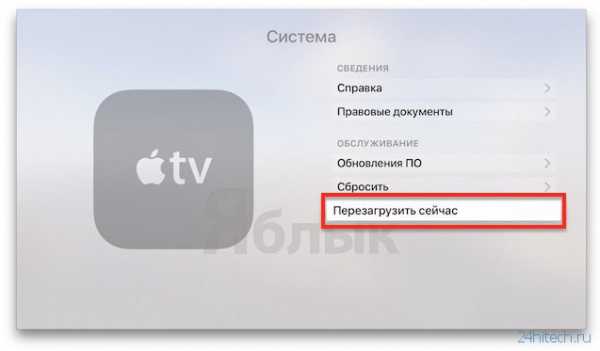
Перезагрузить Apple TV также можно, одновременно нажав и удерживая кнопки Домой и Меню на пульте ДУ до тех пор, пока индикатор на передней панели не начнет мерцать. Когда вы отпустите кнопки, начнется процесс перезагрузки.
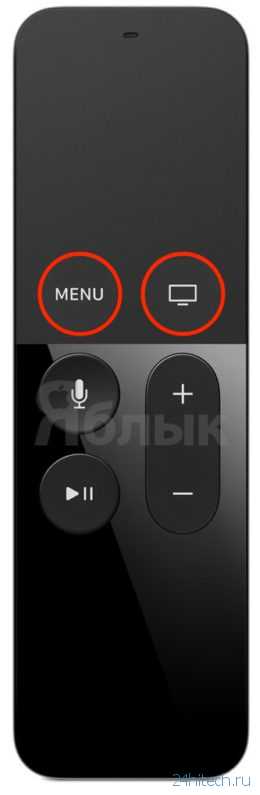
Как управлять приставкой Apple TV при помощи обычного пульта для телевизора
Пульт, который идет в комплекте, — не единственный пульт, который работает с Apple TV. Вы можете добавить универсальный инфракрасный пульт дистанционного управления, например, тот, который управляет вашим телевизором. Эта настройка будет работать даже после установки обновлений Apple TV.

Чтобы это сделать, откройте «Настройки» -> «Основные» -> «Пульты и устройства». Выберите «Учиться удаленно». Следуйте инструкциям на экране, чтобы назначить кнопки на вашем старом пульте дистанционного управления для управления Apple TV. 
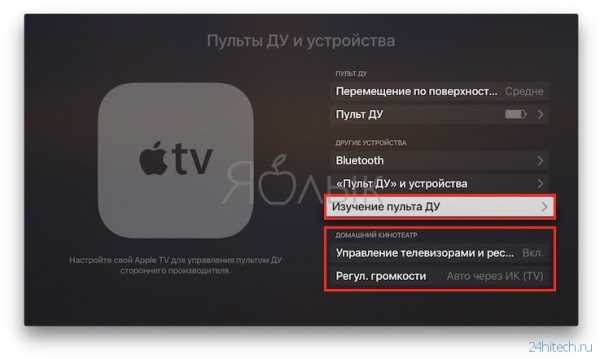
Как отправить Apple TV в спящий режим
Apple TV автоматически уходит в спящий режим после установленного пользователем периода времени. Для того чтобы установить таймер, нужно зайти в Настройки -> Основные -> Переход в режим сна после.
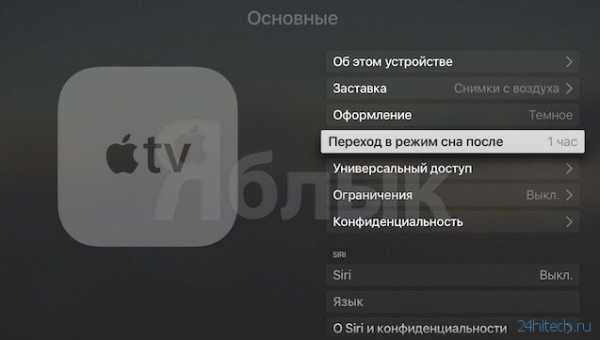
Если вы хотите вручную отправить устройство в спящий режим, нажмите и удерживайте кнопку Домой, а затем выберите «Режим сна». После нажатия на любую кнопку на пульте ДУ Apple TV выйдет из режима сна.
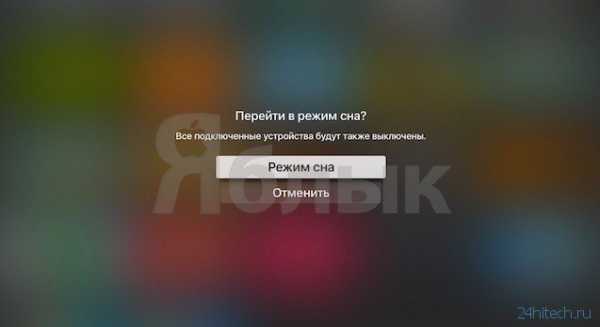
Как быстро перенести приложения в папки
Для того чтобы легко находить нужные приложения, их следует распределить по папкам. Как и в iOS, это можно сделать, нажав и перетащив иконку. Для того чтобы создать папку, нужно перенести значок одной программы поверх значка другого. Если вы хотите переместить приложение в уже существующую папку, просто перетащите его.

Переместить программу в папку можно также с помощью пульта ДУ. Для этого следует нажать и удерживать иконку, а потом нажать на кнопку Воспроизведение/Пауза и выбрать «Переместить в [название папки]».

Как установить и включать заставку (скринсейвер) на Apple TV
Apple TV нового поколения может похвастаться потрясающими заставками в виде высококачественного видео, изображающего городские пейзажи и другие красоты. Тем не менее, для пользователей предусмотрена возможность кастомизировать скринсейвер на свой вкус (выбирать заставку и устанавливать частоту ее изменения). Для этого нужно зайти в Настройки -> Основные -> Заставка и выбрать «Фото Apple», «Мои фото», «Домашняя коллекция» или «Моя музыка».


В каждом разделе можно выбрать анимацию изменения заставки и частоту обновлений.
Для того чтобы включить заставку в любое время, нажмите дважды кнопку Menu.
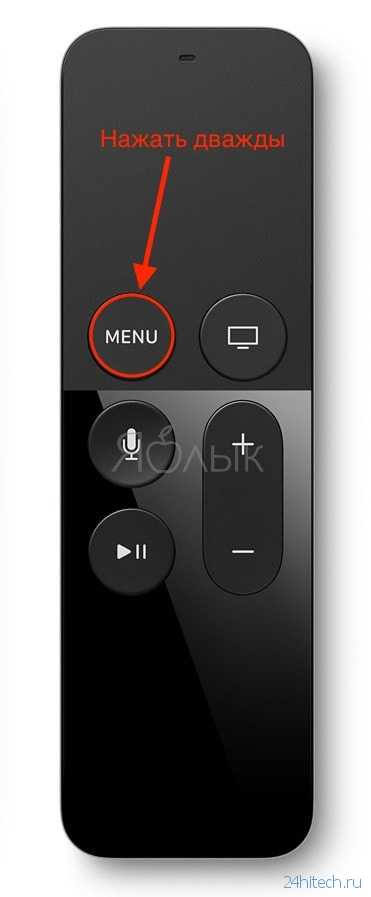
- Заставки (слайд-шоу) в Apple TV: как установить, изменять и настраивать.
- Как установить видеозаставки с Apple TV 4 на Windows и Mac.
Альтернативный способ удаления приложений
Рано или поздно экран Apple TV захламляется всевозможными приложениями. Очистить экран можно, удалив ненужные и неиспользуемые программы. Для этого нужно нажать и удерживать иконку приложения, а затем нажать на кнопку Воспроизведение/Пауза на пульте ДУ, выбрать «Удалить» и подтвердить удаление.
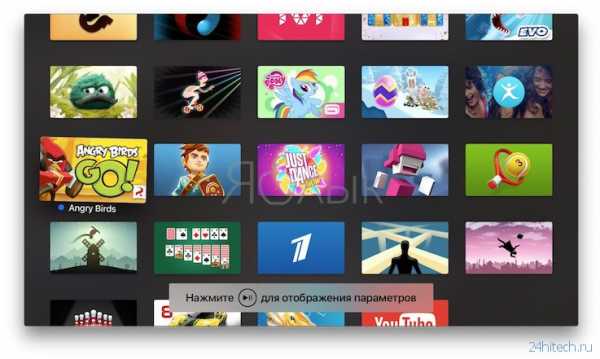
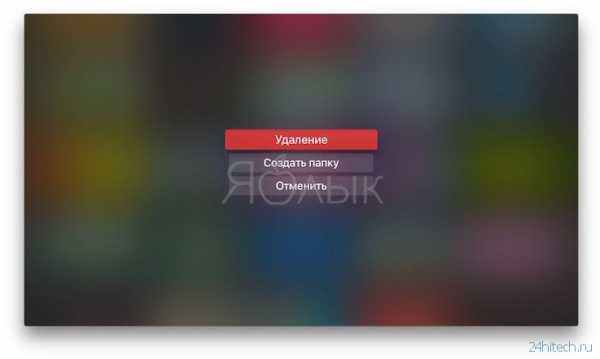
Если вы хотите быстро удалить сразу несколько приложений, зайдите в Настройки -> Основные -> Управление хранилищем и нажмите на значок корзины справа от программ, которые нужно удалить.
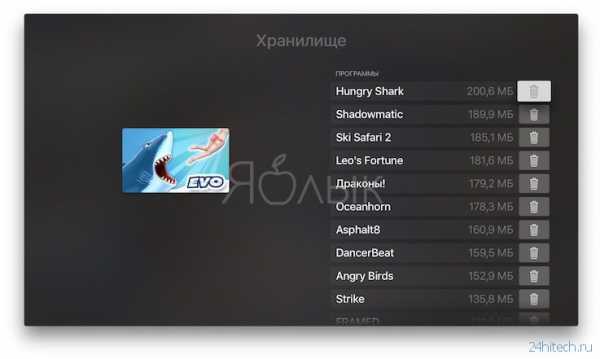
Как использовать режим многозадачности
Как и в iOS, в Apple TV предусмотрен режим многозадачности. Включить его можно с помощью двойного нажатия на кнопку Домой. Движения пальцем вправо и влево позволят в хронологическом порядке пролистывать недавно открытые приложения. Для того чтобы закрыть программу, необходимо провести пальцем вверх на открытом превью.
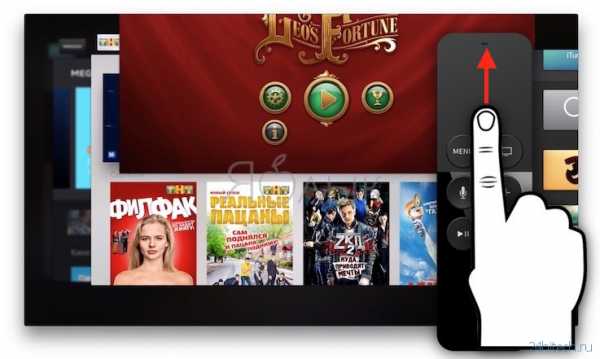
Как при вводе текста сделать букву заглавной с помощью кнопки Воспроизведение/Пауза
Отображаемую на экране клавиатуру сложно назвать идеальной, однако, если вы все-таки решили использовать ее, вам будет полезно знать, что кнопку Воспроизведение/Пауза можно использовать в качестве Shift и Caps Lock.
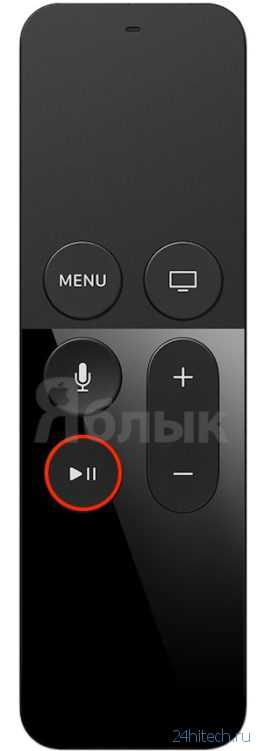
Скрытые возможности перемотки на пульте Siri Remote
Хотите немного перемотать назад или вперед видео в YouTube (или любое другое). Самый простой способ сделать это — нажать на уголки сенсорной поверхности пульта.
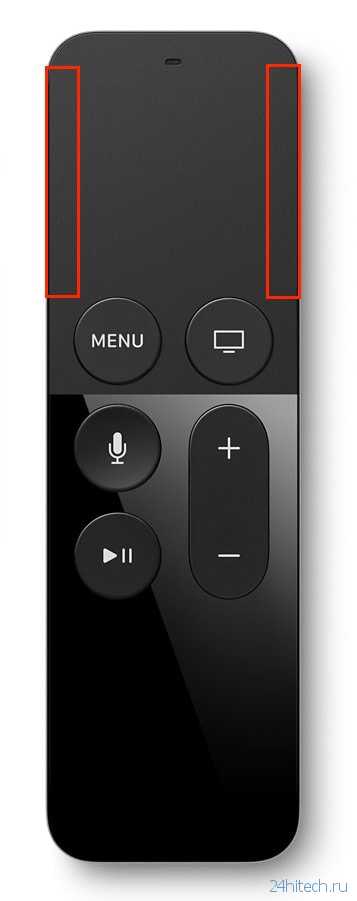
Как подключить физическую клавиатуру или геймпад
Использование Bluetooth-клавиатуры существенно облегчает работу с телеприставкой. Активируйте на клавиатуре Bluetooth, зайдите в Настройки -> Пульты ДУ и устройства -> Bluetooth и в разделе «Другие устройства» выберите клавиатуру.


Если вы используете Apple TV в качестве игровой консоли, таким же образом вы можете подключить геймпад (он должен поддерживать Bluetooth и быть сертифицированным продуктом MFi) и Bluetooth-наушники.
Как использовать iPhone в качестве пульта ДУ
Купертиновцы обновили приложение Apple TV Remote для iPhone и iPad. Просто установите программу, подключите мобильное устройство к той же сети, что и телевизор, добавьте все имеющиеся телеприставки Apple TV и управляйте ими с помощью iPhone или iPad. Приложение также позволяет использовать два смартфона в качестве геймпадов.
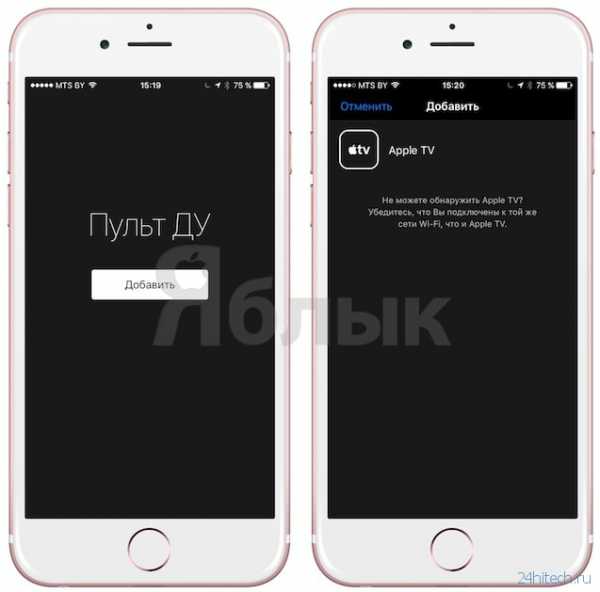
Также с помощью данного приложения в качестве пульта ДУ можно использовать Apple Watch. Вы можете открыть программу на своих часах, добавить Apple TV и управлять телеприставкой непосредственного с собственного запястья. Дисплей гаджета в таком случае будет выполнять те же функции, что и тачпад на пульте ДУ. Здесь есть кнопки Меню и Воспроизведение/Пауза, но нет кнопки Домой.
Как с помощью Apple TV воспроизводить музыку со сторонних сервисов
Поддержка таких приложений, как Spotify или Google Play Music в Apple TV не предусмотрена, однако вы все равно можете проигрывать музыку с любимых сервисов с помощью AirPlay. Достаточно просто открыть нужное приложение, нажать на воспроизведение, и дождаться появления иконки AirPlay или Cast. Если она так и не появилась, проведите пальцем вверх по экрану и в Пункте управления активируйте AirPlay вручную. Выберите Apple TV и наслаждайтесь музыкой через телевизор или акустическую систему.
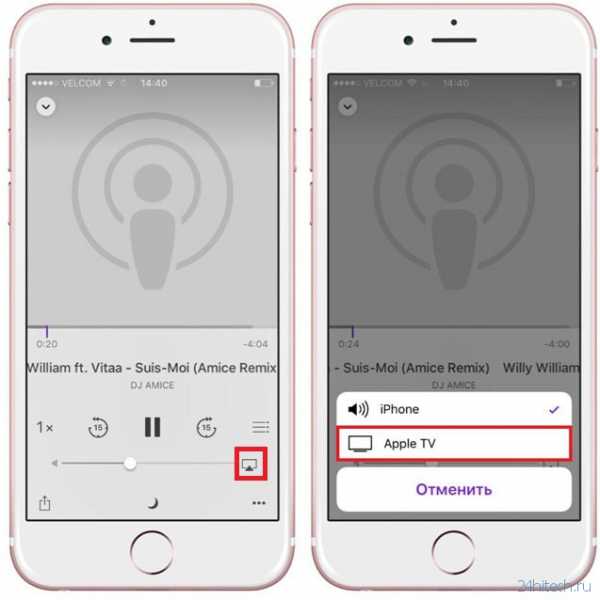
Как сделать запись экрана с Apple TV
В то время, пока контент не воспроизводится, вы можете сделать запись экрана Apple TV, используя кабель USB-C и QuickTime на Mac. С помощью кабеля подключите телеприставку к Mac, а затем откройте QuickTime, зайдите в «Файл» и выберите «Новая видеозапись». В открывшемся окне нажмите на кнопку со стрелкой вниз (находится рядом с кнопкой записи) и в выпадающем меню выберите Apple TV, после чего экран Apple TV появится на дисплее компьютера. Далее следует нажать на кнопку записи.
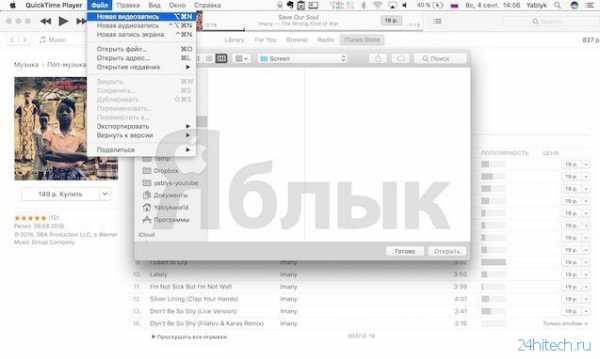

По материалам yablyk
24hitech.ru
15 функций (возможностей) Apple TV 4G, о которых вы могли не знать
С выходом Apple TV четвертого поколения «яблочная» телеприставка получила ряд преимуществ не только перед своими предшественницами, но и большинством конкурирующих устройств. При этом обновленный интерфейс tvOS содержит массу скрытых возможностей.
Вконтакте
Google+

ПО ТЕМЕ: Беспроводная зарядка для iPhone XS, iPhone XR, iPhone X и iPhone 8 / 8 Plus: 20 лучших вариантов.
Перемотка видео на 10 секунд назад или вперед
Если вы не расслышали последнюю фразу, прозвучавшую в фильме, или не уловили важный момент в спортивном соревновании, то проще всего быстро перемотать запись на десять секунд назад, нажав на правый верхний угол тачпада пульта (соответственно, нажатие на правый верхний угол перематывает на 10 секунд вперед). Функция работает, как в стандартном приложении Фильмы, так и в некоторых сторонних, например, YouTube.
ПО ТЕМЕ: Почему у нас не получаются такие красивые фото, как в рекламе Apple «Снято на iPhone»?
Управление Apple TV через обычный инфракрасный пульт от телевизора
Управлять телеприставкой можно не только при помощи нового пульта с тачпадом, вполне сгодится и обычный инфракрасный пульт от телевизора или Apple TV предыдущего поколения. Обычно приставка автоматически распознает и подключится к пульту от телевизора, однако если этого не произошло перейдите по пути Настройки → Пульты ДУ и Устройства и включите предлагаемые настройки в разделе Домашний кинотеатр.
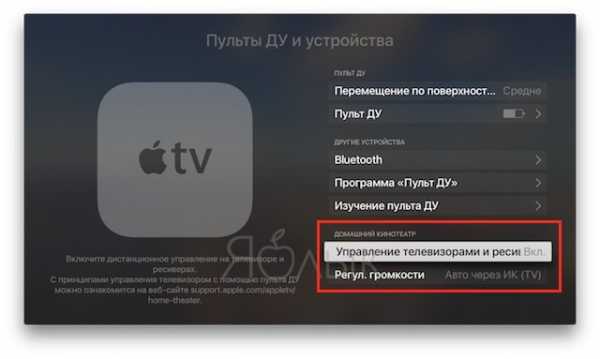
ПО ТЕМЕ: Как автоматически устанавливать приложение на Apple TV при его загрузке на iPhone или iPad.
Подключение Bluetooth-совместимых устройств
К Apple TV также можно подключить Bluetooth-совместимые аудиоустройства – наушники, дополнительные динамики или геймпады (джойстики). Для этого следует перейти в раздел Настройки → Пульт и Устройства → Bluetooth и создать пару между приставкой и соответствующим девайсом (подробно).


ПО ТЕМЕ: Как включить режим лупы (увеличительного стекла) на iPhone.
Перевод приставки в Режим сна в любое время нажатием одной кнопки
Apple TV переходит в спящий режим автоматически по истечении определенного времени бездействия, которое указывается по пути Настройки → Основные → Переход в режим сна после…, однако «усыпить» устройство можно и в ручном режиме – необходимо зажать на несколько секунд кнопку Home на пульте и выбрать соответствующий пункт меню на экране.
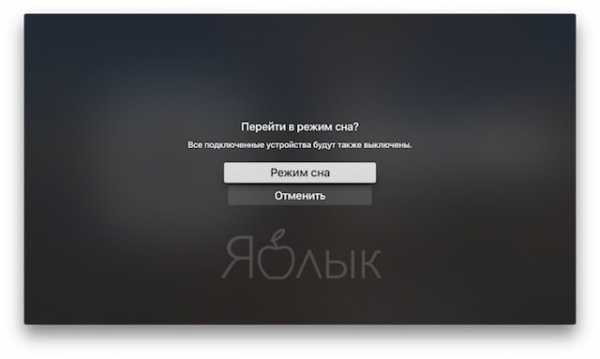
ПО ТЕМЕ: Как редактировать видео на iPhone: обрезать, наложить текст, музыку, перевернуть, склеить и т.д.
Дополнительные параметры и сведения при просмотре видео
Во время просмотра видео сделайте свайп вниз по тачпаду на пульте и вы получите доступ к меню с дополнительными настройками – субтитрами, параметрами громкости и т.д.
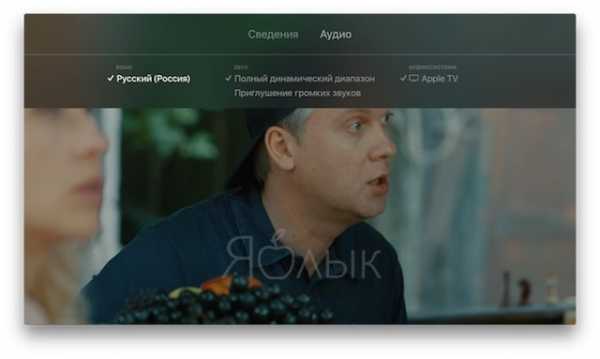
ПО ТЕМЕ: Какой iPhone лучше держит батарею? Сравнение времени автономной работы всех актуальных iPhone.
Изменение чувствительности пульта Apple TV
Для более удобного управления телеприставкой при помощи тачпада не лишним будет отрегулировать его чувствительность (скорость трекинга). Для этого имеется соответствующая опция в меню Настройки → Пульты ДУ и Устройства → Перемещение по поверхности Touch.
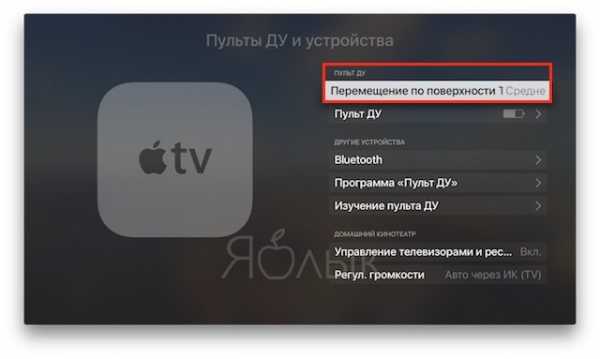
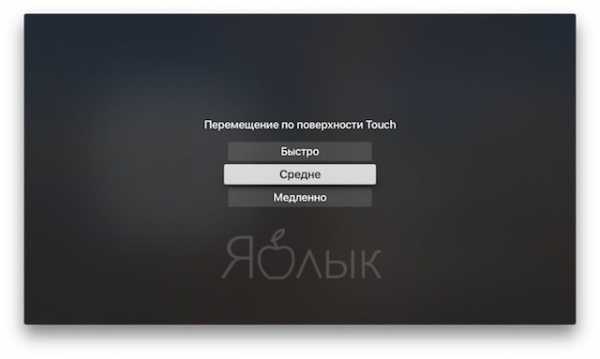
ПО ТЕМЕ: Как проверить уровень заряда пульта ДУ Apple TV.
Включение меню многозадачности
Меню многозадачности для переключения между запущенными приложениями в операционной системе tvOS активируется так же, как и на iPhone или iPad – достаточно дважды нажать кнопку Home.
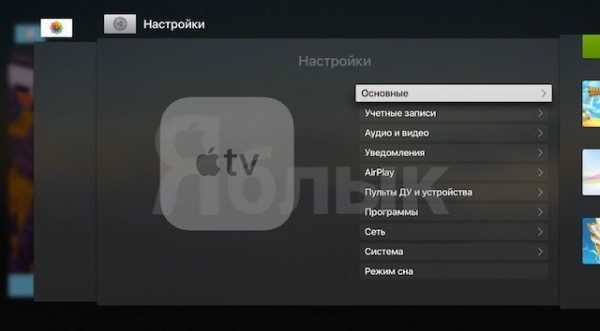
Отключение ввода пароля при покупке приложений
Если вы часто приобретаете контент в iTunes Store или App Store, то вас наверняка утомляет каждый раз вводить пароль от аккаунта Apple ID. Решать эту проблему можно, просто отключив запрос пароля в меню Настройки → Учетные записи → iTunes и App Store → Настройки пароля.


ПО ТЕМЕ: Как вводить e-mail и пароли в Apple TV с iPhone без помощи приложения Пульт ДУ.
Открытие скрытых настроек системы
Продвинутым пользователям Apple TV могут быть полезны дополнительные настройки системы, которые можно получить, перейдя в Настройки → Система → Обновление ПО и 4 раза нажав кнопку Play/Pause.
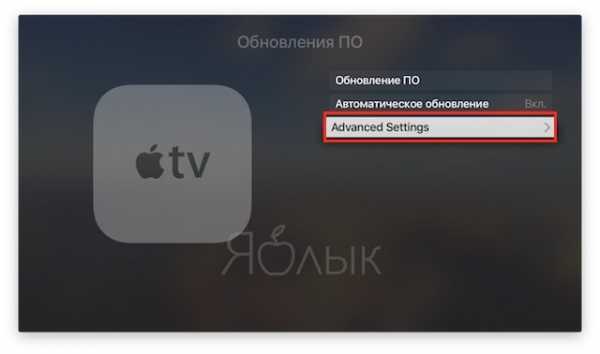

ПО ТЕМЕ: Как установить видеозаставки с Apple TV на Windows и Mac.
Включение анимационной заставки в любое время
Чтобы не ждать автоматического запуска скринсейвера, можно включить видеозаставку на Apple TV вручную – нужно лишь дважды нажать кнопку Menu.
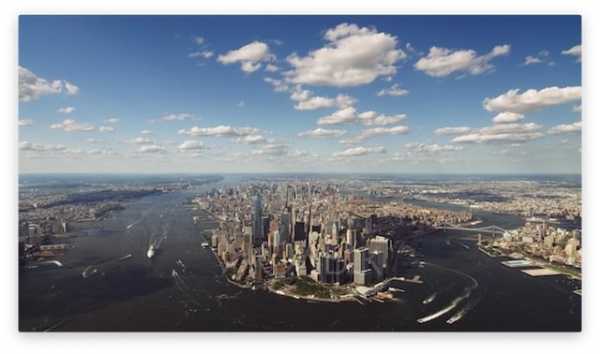
ПО ТЕМЕ: Заставки (слайд-шоу) в Apple TV: как установить, изменять и настраивать.
Перезагрузка приставки с пульта
Перезагрузка Apple TV осуществляется при помощи нажатия и удержания кнопок Menu и Home.

ПО ТЕМЕ: «Горячие клавиши» пульта Siri Remote от Apple TV.
Воспроизведение не поддерживаемых аудио-видео форматов
Если у вас имеется библиотека файлов, не поддерживаемых Apple TV, то можно воспользоваться сторонними программами, такими как VLC и Beamer.
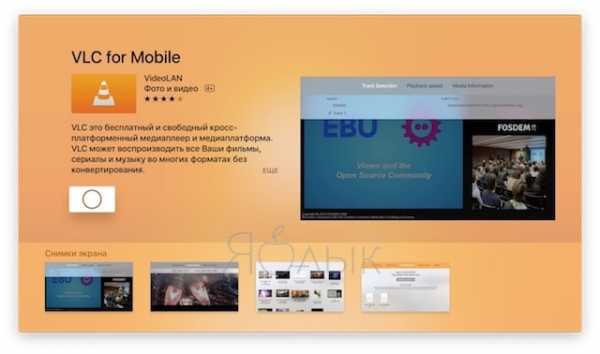
ПО ТЕМЕ: Быстро разряжается батарея на Айфоне, почему и что делать? 30 способов решения.
Использование темной темы оформления
Начиная с tvOS 10 приставка Apple TV получила темную тему оформления, активировать котору можно по пути Настройки → Основные → Оформление.


ПО ТЕМЕ: Как передать гостям пароль от Wi-Fi, при этом не называя его (QR-код).
Shift и Caps Lock на пульте при вводе текста
Кнопку Воспроизведение/Пауза на стандартном пульте приставки можно использовать в качестве Shift и Caps Lock.
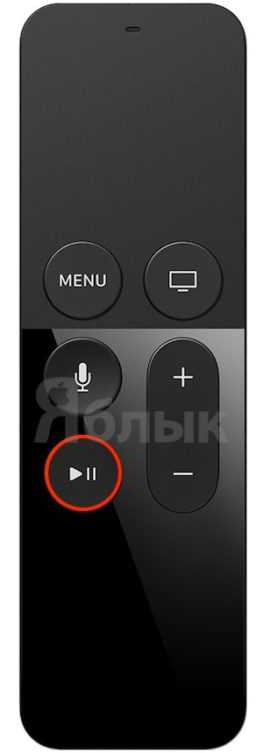
iPhone в качестве пульта ДУ
Приложение Apple TV Пульт ДУ для iPhone в точности повторяет возможности пульта телеприставки Apple TV. Кроме того, приложение также позволяет использовать два смартфона в качестве геймпадов.
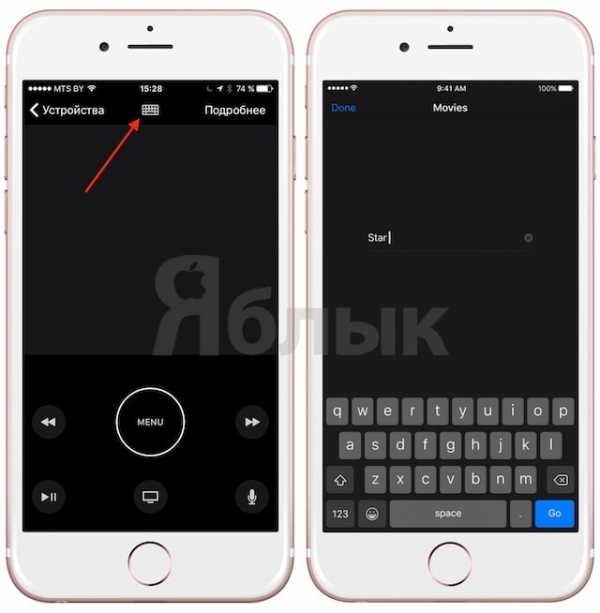
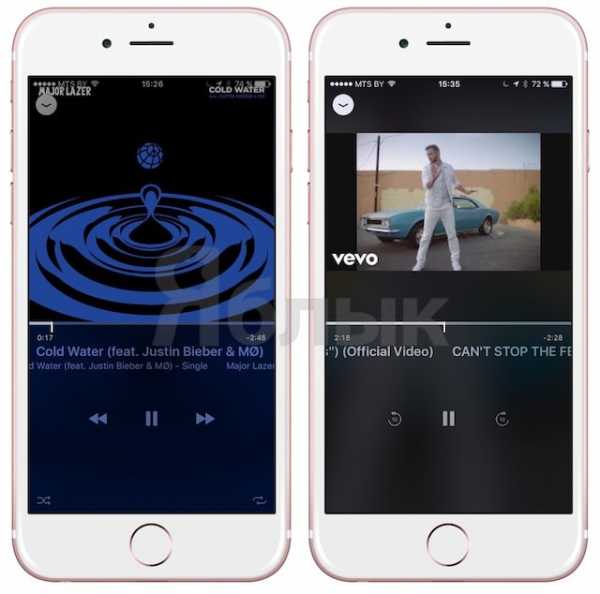

С появлением iOS 11 приложение Пульт ДУ для iPhone можно заменить встроенным виджетом Пункта управления, который обладает практически идентичными возможностями.
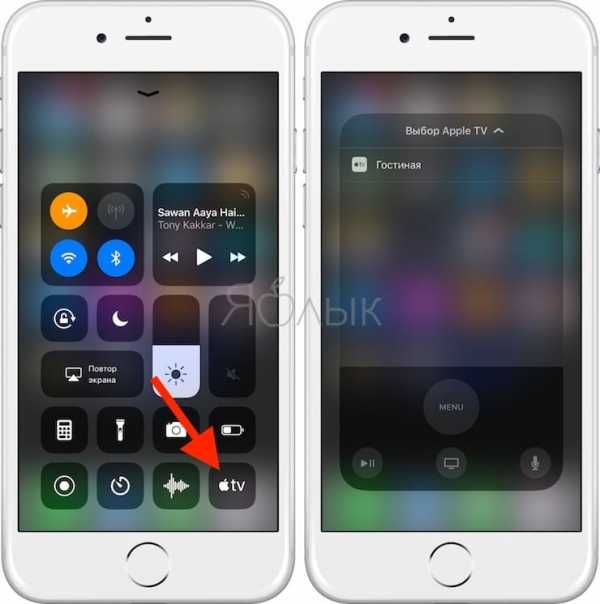
Смотрите также:
Вконтакте
Google+
yablyk.com
Настройка Apple TV и опыт эксплуатации
Всем привет! У меня пару дней назад появился Apple TV 3! И вот, я её настроил, побаловался и готов поделиться с вами тонкостями настройки и хитростями, которые обнаружил 🙂
 Apple TV
Apple TVИтак, давайте сразу определимся, что такое Apple TV и зачем он нужен?
Предположим классический набор домашней техники — телевизор, компьютер (желательно Mac, но можно и PC) и iPhone/iPad. И конечно же дома есть WiFi (лучше использовать точку доступа с 802.11n — так скорость будет выше и задержки будут минимальны), через который все домашние устройства подключены к одной сети и выходят в интернет. Так вот, Apple TV может принимать на себя сигнал с компьютеров, iГаджетов и транслировать иображение на подключенный телевизор. Звучит здорово, и на практике, когда видишь это своими глазами, так вообще восторг охватывает!
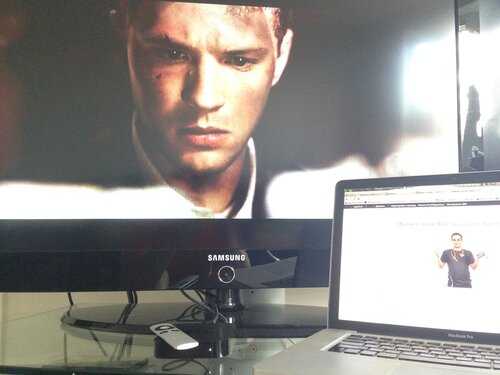
То есть мы можем передать на Apple TV изображение iPhone или Mac — рабочий стол с иконками, игру, браузер, в общем все! За это отвечает функция AirPlay, но у нее есть некоторые ограничения (об этом позже). Кроме трансляции картинки на телевизор, Apple TV может использоваться и как самостоятельное устройство — смотреть online фильмы и слушать музыку из iTunes Music Store. Ведь все, что вы когда-то купили на свою учетную запись (Apple ID), можно просматривать и на Apple TV. Конечно, можно покупать фильмы и музыку напрямую с приставки, но вводить пароль не всегда удобно…
Фотографии из фотопотока и видео из iMovie Theater так же можно транслировать на приставку, но я, честно говоря, не стал заморачиваться за это и не использовал пока эти функции. Хотя нет, вру, фотки из iCloud я смотрел 🙂
Вроде теперь понятно, зачем нужен Apple TV, теперь посмотрим на его настройку.
Настройка Apple TV
С настройкой Apple TV все достаточно просто — подключаем кабелем HDMI к телевизору, а кабелем питания к розетке — все, готово! 🙂 После включения приставки появится окно приветствия и можно будет произвести небольшие настройки приставки. Настоятельно рекомендую дойти до пункта настройки WiFi, подключиться к сети, а после чего включить iPhone/iPad с установленной программой Remote (от самой Apple), и уже при помощи неё, закончить настройку приставки. Поверьте, вводить свой Apple ID, пароль бывает очень непросто с родного пультика, а вот набирать на клавиатуре iPhone/iPad — одно удовольствие!
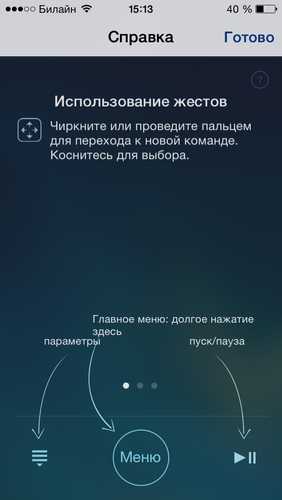 Remote
RemoteПосле того, как Apple TV активирована, подключена к сети, можно уже её использовать и передавать картинку на неё с iPhone или Mac. Вот тут есть небольшое ограничение о котором я говорил выше (полный перечень требований) — нужен Mac не старше 2011 года, Apple TV 2 или 3, а так же iPhone 4S и выше. Если ваш iOS устройство подходят под эти требования, то на нем появится возможность включения режима AirPlay, проведя пальцем по экрану снизу вверх. Попробуйте, и вы увидите, картинку с устройства на своем телевизоре! 🙂
Что касается Mac, то тут есть особенность — если ваш мак официально поддерживает AirPlay Mirroring, то проблем не будет, и на Mac появятся значок AirPlay в меню баре рядом с часами. Но если он старше 2011 года, то нужно будет воспользоваться сторонними приложениями, вроде AirParrot или Beamer. Именно с такой проблемой я и столкнулся, ибо у меня MacBook Pro 15 2010 года…
AirParrot и Beamer
При помощи этих приложений можно передать картинку с Mac (или PC) на Apple TV. AirParrot по сути является клоном AirPlay, только с бОльшим количеством настроек.
Если загорелись идеей, то для начала надо купить AirParrot (около 10$), скачать и запустить. При запуске программа появится в менюбаре, где можно нажать на Apple TV и картинка сразу появится на экране телевизора.
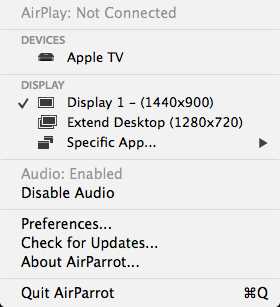 AirParrot на Mac
AirParrot на MacКроме передачи картинки, AirParrot может передавать и звук — для этого надо нажать на Enable Audio. В первый раз программа ругнется, что нет нужного драйвера — ничего страшного — программа сама все установит, но для этого потребуется перезагрузка компьютера. Причем дважды: после первой перезагрузки звук все равно не появится и программа повторно попросит установить драйвер и перезагрузить Mac. И вот уже после этого, все заработает 🙂 Можно передать на Apple TV, как весь экран, так и только одно окно. К примеру, вы смотрите на телевизоре фильм, а на компьютере работаете в браузере.
Beamer использует немного другой сценарий — на компьютере открывается окно приложения, и туда можно перекинуть видеофайл, и он тут же отправится на приставку! И только видео файл — просто передать на телевизор всё содержимое экрана нет возможности, хотя этого может и не понадобиться 🙂
 Beamer на Mac
Beamer на MacТо есть программа работает только с видео, но делает это, на мой взгляд, лучше, чем AirParrot. В последние пару дней, именно Beamer показывал мне фильмы 🙂 Причем, при использовании его, вообще окно программы можно свернуть и работать на маке, словно ничего не происходит! Каких-то особых настроек в нем нет, хотя они особо и не требуются.
Apple TV и iPhone/iPad
В такой связке вы можете запустить на iPhone или iPad игру и видеть картинку на телевизоре. Есть разные программы, некоторые будут транслировать на Apple TV всю картинку, а какие-то будут разделять данные между родным экраном и телевизором. Весьма удобная функция!
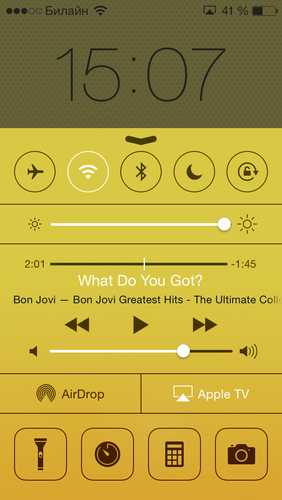 AirPlay на iPhone
AirPlay на iPhoneДам пару советов:
— обязательно установите программу Remote, для простого управления приставкой с iPhone;
— скачайте пару бесплатных игр — Real Racing 3 и Metal Storm для ознакомления с функцией разделения экрана;
Думаю, что теперь Apple TV будет постоянно в работе! Даже в данный момент с неё играет Bon Jovi 🙂
Уверен, что и вы оцените по-достоинству классную приставку Apple TV! Если у вас вдруг произошло какое-то недоразумение с настройкой Apple TV, вы может написать об этом в комментариях и я обязательно помогу вам решить проблему. А если вы надумали перепрошить Apple TV, то вам поможет моя инструкция!
appleprofi.ru
Что такое Apple TV и зачем оно нужно
Несколько лет назад корпорация Apple пошла на беспрецендентный маркетинговый шаг: новая разработка компании был объявлена задолго до появления продукта на полках магазинов. Этим продуктом стало внешне ничем не примечательное устройство, получившее вскоре название Apple TV, завоевавшее сердца миллионов пользователей – владельцев современных широкоэкранных плазменных телевизоров.
Итак, что такое Apple TV? Это сетевое устройство малого форм-фактора, созданное с целью обеспечить возможность загрузки и последующего воспроизведения с помощью телевизора доступного в Интернете в электронном виде цифрового медиаконтента. Это простое на первый взгляд устройство – особого рода цифровой приемник, разработанный и представленныйна рынке компанией Apple Inc.
Apple TV совместим с новым поколением IPTV, работающим по протоколу Интернет-телевидения. Устройства Apple TV способны загружать и воспроизводить видеофайлы из Интернет-ресурсов ITunes, YouTube, Netflix или Flickr 7 на современных телевизорах, изготовленных по расширенной технологии. Кроме этого, они могут обрабатывать контент из Itunes, работающих на операционной системе Mac или Windows.

Первенец Apple TV появился на рынке в 2006 году с жестким диском на 40 Гб, однако вскоре вышло следующее поколение приемника в улучшенной версии, отличающееся оптимизированными размерами и вполне приемлемой ценой.
Современная модель Apple TV может передавать данные из Интернета или источников, подключенных локально, с помощью функции AirPlay — системы, обеспечивающей потоковую передачу данных с портативных медиапроигрывателей, интернет-планшетов и смартфонов на другие устройства по беспроводной сети.
В полной мере ощутить, что такое Apple TV во всех его ипостасях, можно благодаря использованию его в комбинации с AirPlay. Связка Apple TV AirPlay позволяет сделать доступными для вашего домашнего HD-телевизора и звуковых колонок изображение и звук с устройства iOS по беспроводной технологии. Простым нажатием кнопки, можно взять видео, которое вы смотрите на вашем IPad, и отправить его на свой HDTV через Apple TV.

С 2007 года введена в действие система беспроводной передачи видео Apple TV YouTube. Этот сервис осуществляет демонстрацию видеоматериалов на широкоэкранном телевизоре пользователя непосредственно с YouTube.
Пользуясь элегантным интерфейсом Apple TV и простым пультом Apple Remote, зрители могут легко просматривать, находить и в любое время смотреть бесплатное видео с YouTube на своем домашнем телевизоре.
Отличительной особенностью более поздних моделей Apple TV является возможность получать фильмы напрокат, а не покупать их, как это делают многие пользователи. Настройки позволяют легко выбрать киноленту, а также любой контент, доступный в Netflix, YouTube и MobileMe. YouTube имеет даже свои собственные категории в числе имеющихся в настройках устройства, что существенно облегчает просмотр видео с этого популярного Интернет-ресурса.
В марте 2012 года запущен Apple TV третьего поколения, который поддерживает видео 1080p. Благодаря недавнему обновлению программного обеспечения, он также теперь поддерживают Bluetooth-клавиатуру. В остальном он очень похож на девайс второго поколения, который был запущен в сентябре 2010 года и поддерживал видео только 720p.

Девайс работает тихо и эффективно. Он настолько мал, что помещается на ладони. Поэтому его можно положить в любом удобном месте, а когда он находится в режиме ожидания, он потребляет электроэнергии намного меньше, чем ваш ночной светильник.
Теперь мы можем с уверенностью ответить на вопрос о том, что такое Apple TV. В сочетании с AirPlay – это простота, удобство и комфорт для всех пользователей, любящих что-либо смотреть в Интернете. Вот что такое Apple TV!
fb.ru
Что такое Apple TV | Televizor-info.ru
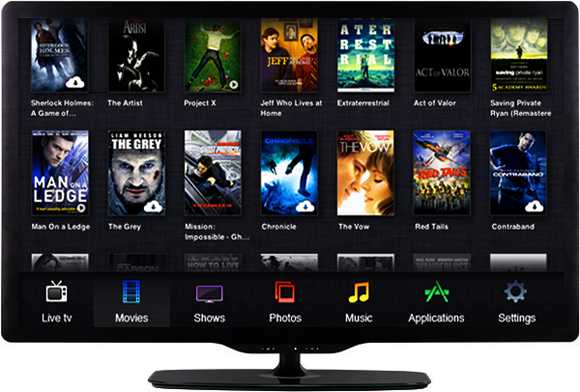
Наверное, каждый хоть раз слышал про многофункциональную приставку Apple TV и ее широкие возможности. Возможно, Вы видели данный продукт в магазине электроники или слышали о нем в новостях. Телевизионная приставка Apple TV известна многим продвинутым пользователям, но несмотря на это некоторые до сих пор не знают, что это за устройство и как его использовать. Именно поэтому мы подробно разберемся в данном вопросе и выясним, что такое Apple TV.
data-ad-client=»ca-pub-2575503634248922″
data-ad-slot=»3433597103″
data-ad-format=»link»>
Apple TV — это приставка, которая подключается к телевизору и открывает для пользователя огромное количество онлайн возможностей различной направленности. Основной идеей приставки Apple TV является просмотр различных фильмов и музыкальных композиций из онлайн-магазина iTunes Store. Кроме этого в чудо приставке имеется поддержка фирменных приложений и сервисов от Apple, которые позволяют обычному телевизору выполнять целый ряд новых задач.
В то время, когда в России не было официального магазина iTunes Store, целесообразность приобретения Apple TV была под вопросом. Теперь же, после официального открытия такого магазина многие пользователи после покупки приставки смогут получить доступ к контенту премиального сегмента. Таким образом, покупка Apple TV становится вполне обоснованной и актуальной. Осталось только разобраться с тем, какие конкретно новые функции можно получить после подключения подобного устройства к телевизору. Мы выяснили, что такое Apple TV. Теперь подробней остановимся на возможностях перспективной приставки.
Основные возможности Apple TV
Как мы уже говорили, одной из главных задач фирменной приставки является использование магазина iTunes Store без компьютера или смартфона. Большой экран современного телевизора отлично подходит для качественного отображения фильмов и клипов. После покупки понравившегося развлекательного контента, он будет отображаться на Вашем телевизоре. В Apple TV очень качественно и доступно оформлена как видео, так и музыкальная витрина. Удобный информативный поиск позволяет без проблем найти необходимую информацию.

Популярный сервис iCloud позволяет отображать приобретенный Вами контент с приставки на любые устройства Apple. Очень эффективное решение в том случае, если Вы уже пользуетесь смартфонами или ноутбуками Apple. После подключение приставки телевизор сможет обнаруживать и работать с беспроводными сетями. Подключив компьютер к сети Wi-Fi, можно будет передавать на приставку различное видео и музыку.
Особняком стоит поддержка технологии AirPlay, без которой трудно объяснить, что такое Apple TV. С помощью данной фирменной технологии можно очень просто и эффективно передавать видео, музыку и фотографии с поддерживаемых устройств (iPad, iPhone и другие) на экран телевизора. Кроме этого вывод изображения на телевизионный экран поддерживается даже в приложениях iOS. Это означает, что Вы сможете играть на смартфоне в игры, а все происходящее будет транслироваться на большой экран.
Еще одна важная возможность приставки это поддержка YouTube. Многие пользователи достаточно часто ищут различное смешное, познавательное и документальное видео именно на YouTube. Кроме коротких роликов можно найти и полнометражные фильмы. Кроме того, в YouTube имеется собственная медиатека с большим количеством треков.

Кроме YouTube в телевизионной приставке имеется поддержка Vimeo (бесплатный видеохостинг), спортивного интернет-телевидения, интернет-радио, различных новостных сетей. В начале статьи, когда мы кратко объяснили что такое Apple TV, мы упомянули об онлайн возможностях. Теперь подробнее разберем, с какими онлайн сервисами данная приставка способна работать.
Помимо уже перечисленных iTunes Store и YouTube фирменная приставка Apple TV после подключения к телевизору дает возможность пользоваться такими развивающимися сервисами как ivi.ru и turbofilm.tv. Однако есть небольшое ограничение, запускать эти ресурсы нужно на устройствах Mac или iOS, а после через AirPlay осуществлять передачу информации на экран телевизора.
Очень важной особенностью телевизионной приставки от AirPlay является наличие оптического выхода, с помощью которого можно осуществлять вывод многоканального звука на внешние устройства. Например, с помощью оптики можно подключить Apple TV к домашнему кинотеатру и при просмотре любимого фильма слушать звук в формате 5.1.
Подключение и внешний вид
После того, как мы подробно выяснили, что такое Apple TV, можно остановиться на дизайне приставки и ее особенностях подключения к телевизору. Внешне данное устройство представляет собой небольшую черную коробочку, корпус которой производится из качественного стойкого пластика. Блок питания изначально встроен в корпус приставки, вес которой составляет около 270 грамм. Важно: не забудьте купить кабель HDMI, который понадобится для непосредственного подключения к телевизору. В комплект он не входит.

В комплекте Apple TV идет сетевой кабель, качественный пульт ДУ из алюминия и руководство пользователя. Кабеля HDMI нет. Обязательно обратите на это внимание. С помощью кабеля HDMI соедините соответствующие порты на приставке и телевизоре. Подключите устройство к сети с помощью сетевого кабеля. Запускаем приставку и наслаждаемся ее работой. Если есть Wi-Fi можно к нему подключиться, если нет — используем кабель Ethernet. Вы получаете доступ к сети и большому количеству интерактивных функций. По своим возможностям. в некоторой степени, фирменная приставка от Apple напоминает нашумевшие Smart TV приставки и Android TV Box.
Все они открывают целый ряд новых функций для обычных телевизоров и позволяют использовать полезные приложения. На этом закончим первое знакомство с Apple TV.
Выводы
Мы провели краткий обзор возможностей, функциональности и особенностей приставки Apple TV. Выяснили, что идет в комплекте с данным устройством и как его подключать к телевизору. Теперь Вы знаете, что такое Apple TV. В дальнейших статьях будет проведен полный обзор возможностей различных моделей приставки.
на Ваш сайт.
televizor-info.ru
